Googleを連携する
BoosterにGoogle経由でログインする際や、応募者がキャンペーンに応募する際のログイン方法としてGoogleを選択するためには、Google連携が必要です。
ここではGoogleの連携方法をご説明します。
【ステップ1】Google連携をする
- アカウント設定から
Google連携を開き、連携するを選択してください。
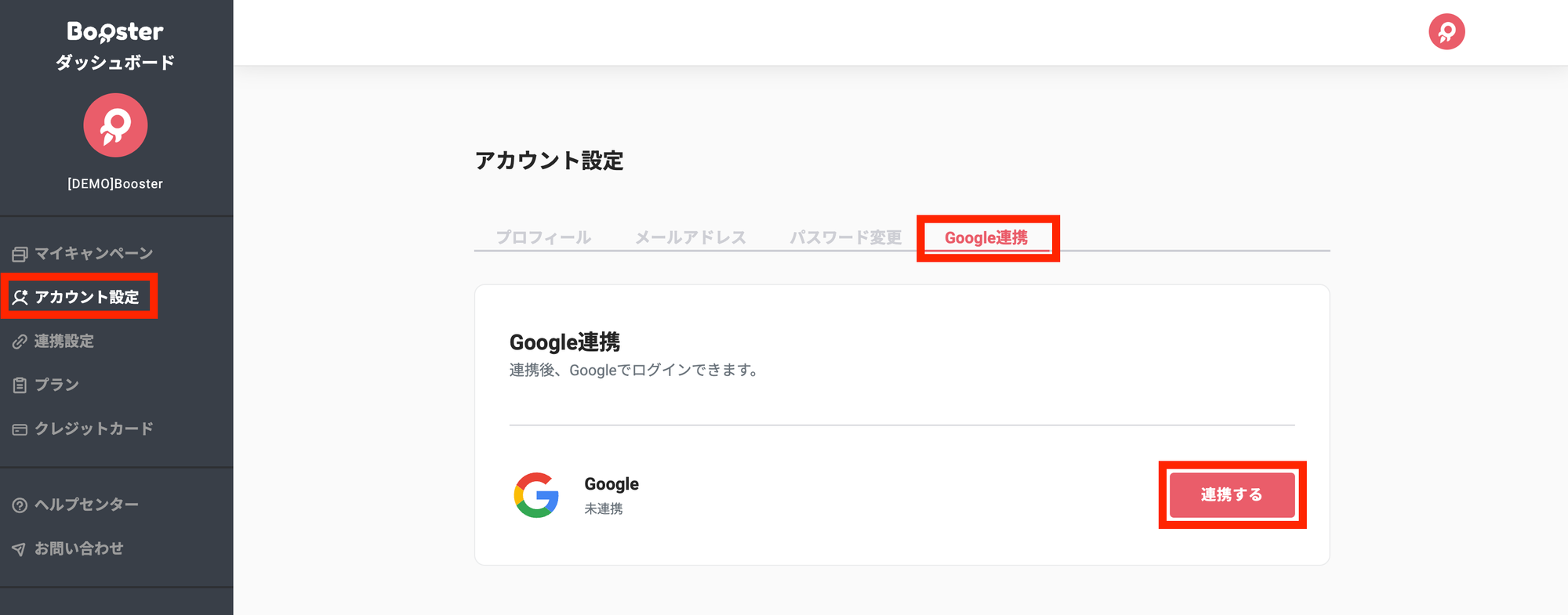
Googleログインページへ遷移しますので、Googleのアカウント情報でログインし認証を行なってください。
Googleに未ログインの場合とログイン済みの場合では表示が異なります。
Googleに未ログインの場合
使用したいGoogleアカウントのメールアドレスまたは電話番号を入力し次へを選択してください。
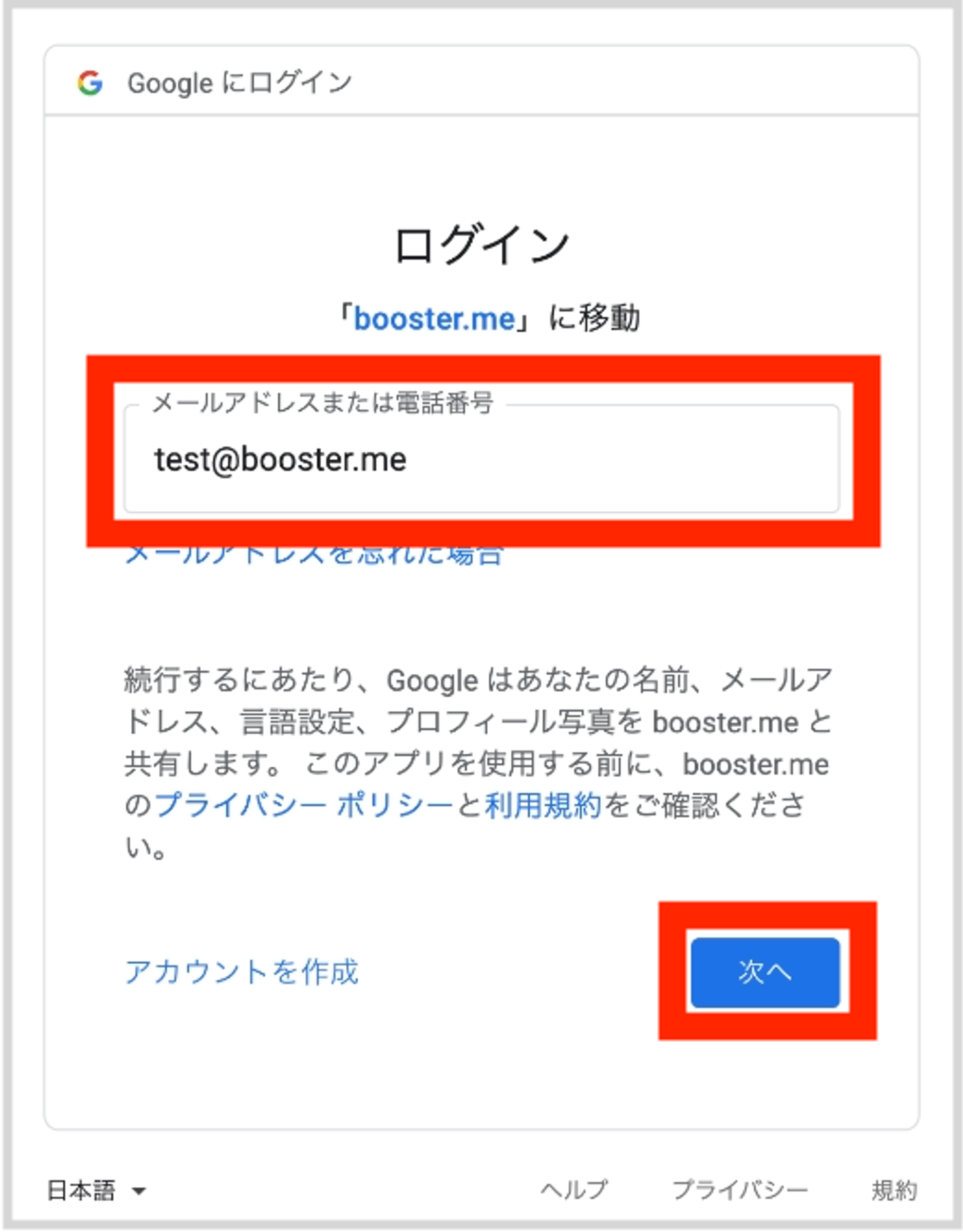
パスワードを入力し次へを選択してください。

Googleにログイン済みの場合
連携するを選択すると自動で連携が完了します。
- Google連携完了
Boosterに遷移し「Google連携が完了しました。」というメッセージが表示されたら連携は完了となります。
「”メールアドレス”として連携中」と表示されますので、 メールアドレスが正しいかご確認ください。
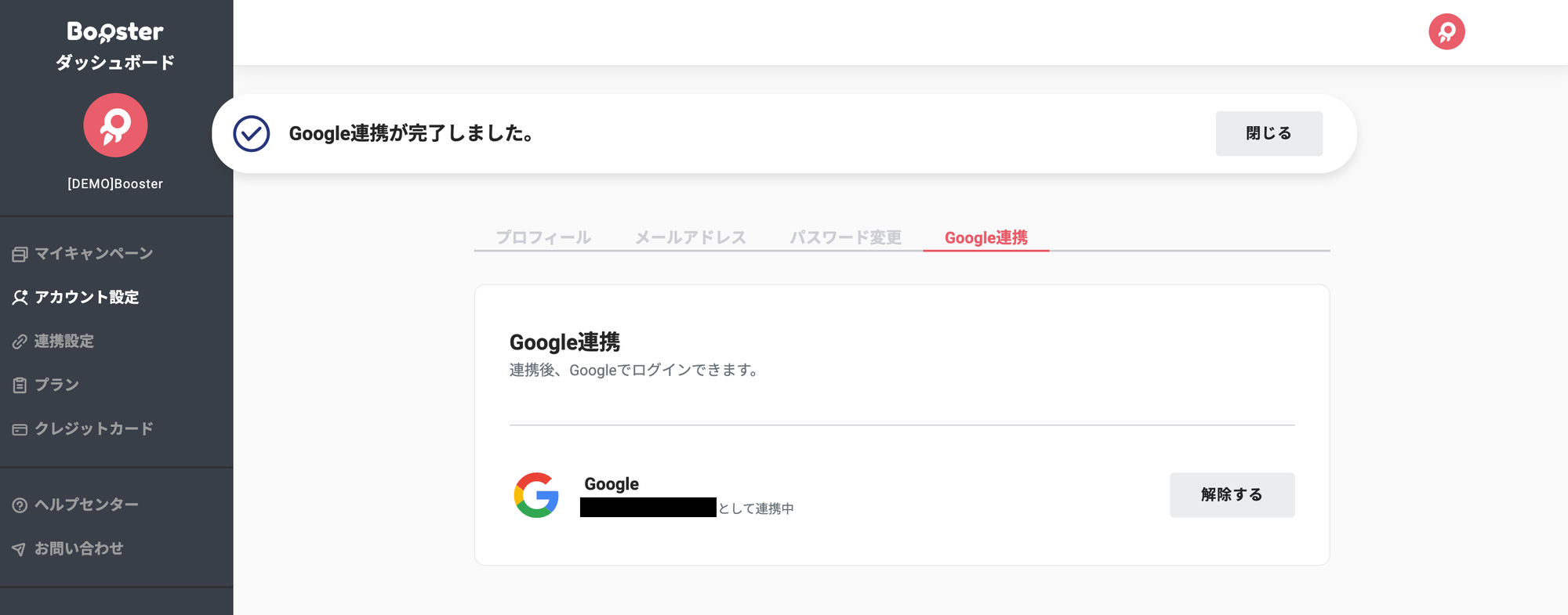
連携解除
連携中のGoogleアカウントを変更したい場合は連携解除を行なってください。
解除後に再度連携をすることができます。
- 「解除する」を選択
連携中を選択すると、「連携を解除しますか?」いうアラートが表示されますので確認を選択してください。
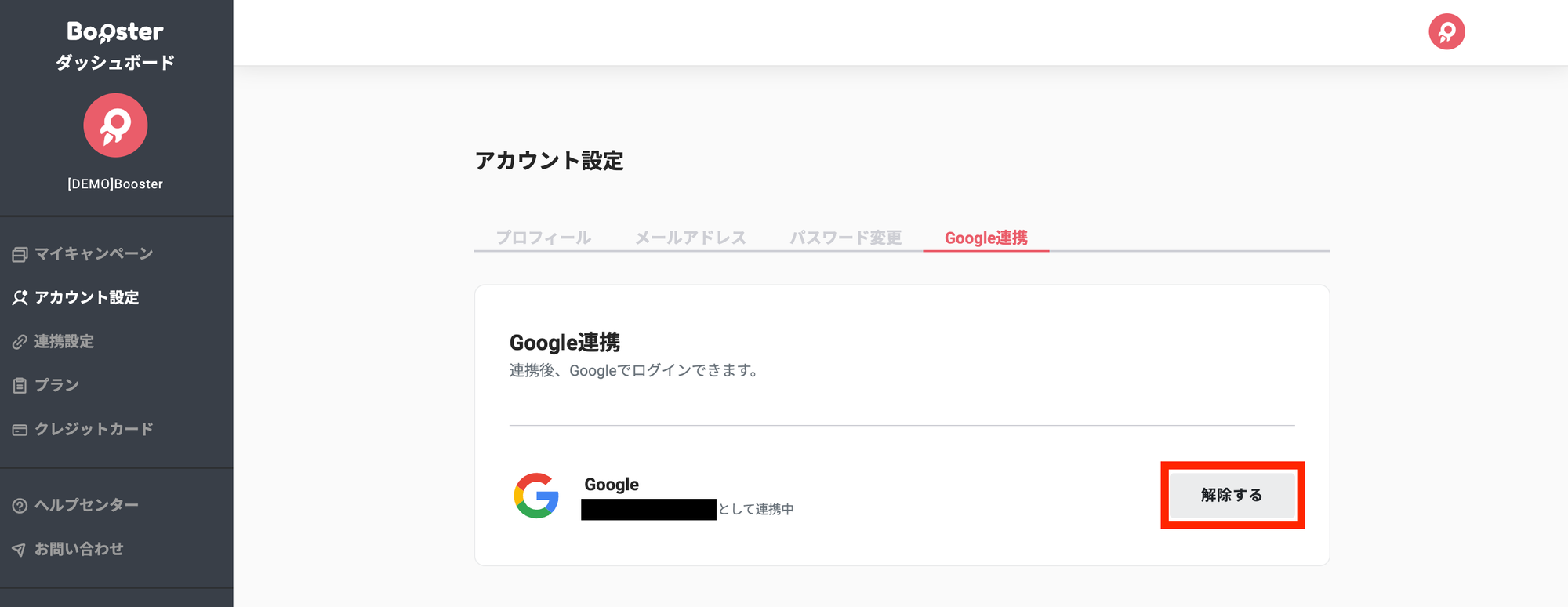
- 連携解除完了
「Google連携の解除が完了しました。」というメッセージが表示されたら完了となります。
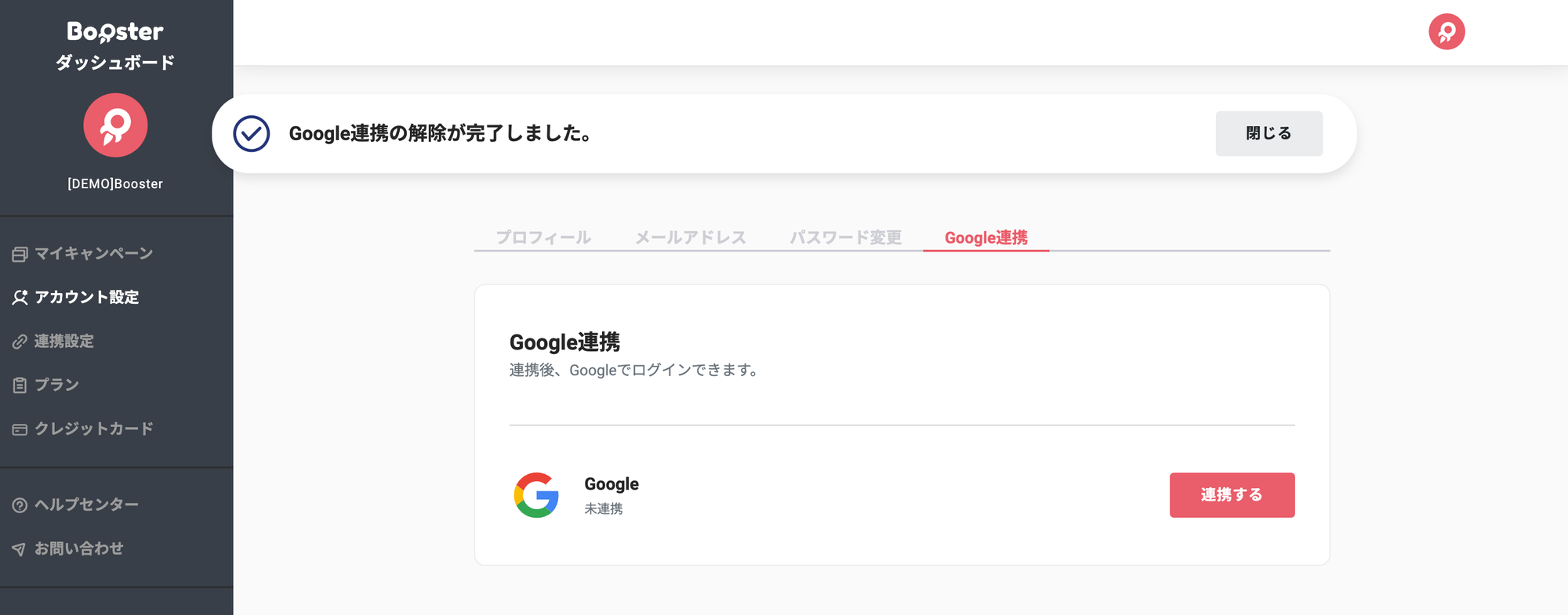
疑問は解決しましたか?
😞
😐
🤩